スティッキーキーの使用
Windowsには、複数のキーを同時に押す必要のある多くの機能があります。たとえば、多くのアプリケーションでは、Ctrl + F(2つのキーを同時に)を押すと、[検索]ダイアログが表示されます。ただし、一度に1本の指しか使用できない場合、複数のキーを同時に押すことは非常に困難です。
スティッキーキーを使用すると、修飾キー(Shift、Ctrl、Altなど)を押して、別のキーを押している間、修飾キーを「固定」することができます。スティッキーキーをオンにする方法は、使用しているWindowsのバージョンによって異なります。
Windows 7を使用している場合は、[スタート]、[スタート]の順に移動して開始します。コントロールパネル|コンピューターの簡単操作センター*。次に、[キーボードを使いやすくする]リンクをクリックします。
Windows 8を使用している場合は、Win + C *を押して[チャーム]領域を表示し、[検索]アイコンをクリックして、「スティッキーキー」(引用符なし)を検索します。表示された結果で、[キーボードの動作の変更]をクリックします。
-
Windows 10を使用している場合は、検索ボックス(タスクバーの左側、[スタート]メニューアイコンの近く)を使用して、「スティッキーキー」(引用符なし)を検索します。表示された結果で、[ショートカットキーにスティッキーキーの開始を許可する]をクリックします。
使用しているWindowsのバージョンに関係なく、キーボードをより簡単に使用するためのいくつかのオプションが表示されます。 Windowsのバージョンによっては、[キーボードショートカットで一度に1つのキーを押す]オプションが表示されるまで、少し下にスクロールする必要がある場合とない場合があります。 (図1を参照)
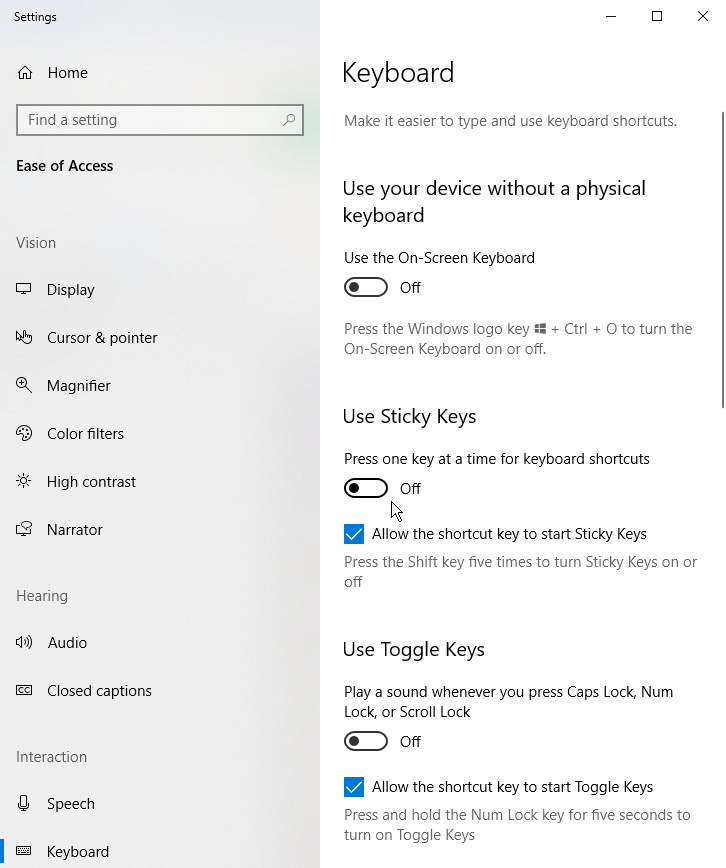
図1.コンピューターの簡単操作センター。
チェックボックスをクリックするか、[キーボードショートカットの場合は一度に1つのキーを押す]の横にあるコントロールをスライドすると(Windowsのバージョンによっては、[適用]または[OK]をクリックする必要がある場合もあります)、修飾キーを押して「スティック」にすることができます。キーを同時に押すことをシミュレートするために、を押してからキーボードキーを押します。 (正直なところ、後でスティッキーキーをオフにする場合は、このダイアログボックスをもう一度表示してチェックボックスをオフにするか、[キーボードショートカットの場合は一度に1つのキーを押す]の横にあるコントロールをもう一度スライドします。)
スティッキーキーをオンにしたら、その動作を構成することをお勧めします。 Windows7またはWindows8を使用している場合は、[スティッキーキーの設定]リンクをクリックすると、Windowsで変更を加えることができます。 Windows 10を使用している場合、スティッキーキーをオンにすると、設定が自動的に表示されます。 (図2を参照)
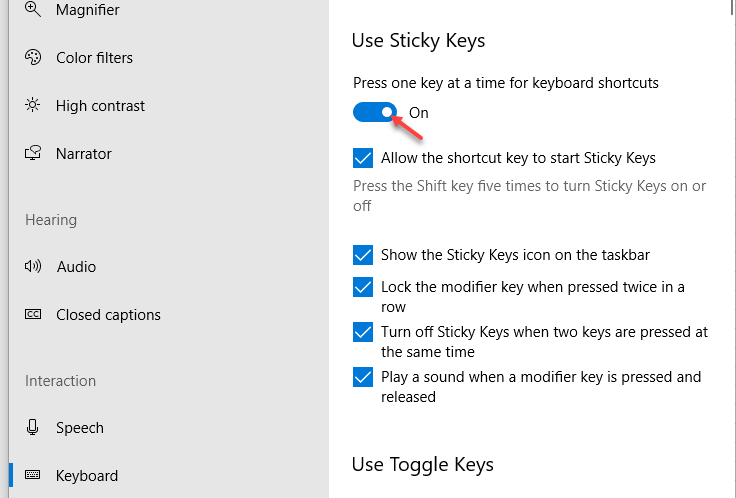
図2.スティッキーキーをオンにする。
構成オプションは、スティッキーキーが機能するためのいくつかの方法を提供します。
使用するオプションをオンにし、使用しないオプションのチェックを外します。 Windows 10を使用している場合、変更はすぐに行われます。 Windows7またはWindows8を使用している場合は、[適用]または[OK]をクリックしてダイアログボックスを閉じ、設定を有効にします。
このヒント(5648)は、Windows 7、8、および10に適用されます。